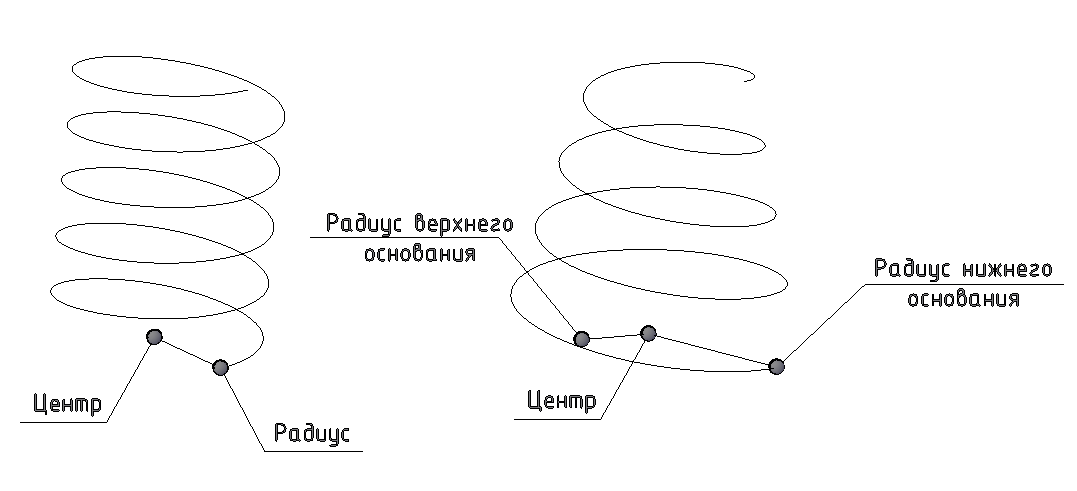- •И.Ю. Скобелева, и.А. Ширшова автокад 2008 Краткий сравочник
- •Оглавление
- •1. Начало работы 6
- •2. Ввод точек 20
- •3. Создание и редактирование 2d объектов 27
- •4. Нанесение размеров 57
- •5. Твердотельное моделирование 63
- •1 . Начало работы Запуск AutoCad 2008
- •Использование устройства указания «мышь»
- •Пользовательский интерфейс
- •Командная строка Палитры Панель инструментов «Рисование» Панель инструментов «Редактирование» Строка состояния приложения Управляющие списки «Слой» «Цвет», «Тип линий»
- •Строка состояния приложения
- •Пространство модели и листа
- •1.1. Создание чертежей
- •1.2. Открытие, поиск и сохранение чертежа
- •1.3. Ввод команд
- •1.4. Задание параметров интерфейса
- •1.5. Настройка рабочих параметров
- •1.5.1. Задание лимитов чертежа
- •1.5.2. Установка формата единиц чертежа
- •1.5.3. Настройка сетки и шаговой привязки
- •Ортогональное черчение
- •1.5.4. Полярное отслеживание и привязка
- •1.5.5. Организация чертежей с помощью слоев
- •1.5.6. Работа с изображением
- •2. Ввод точек
- •2.1. Координаты и системы координат
- •2.2. Объектная привязка
- •Режимы объектной привязки
- •3. Создание и редактирование 2d объектов
- •3.1. Создание двумерных объектов
- •3.1.1. Построение отрезков
- •3.1.2. Построение бесконечных линий и лучей
- •Опции команды прямая
- •3.1.3 Построение полилиний
- •Опции команды полилиния
- •Опции построения дуговых сегментов полилинии
- •3.1.4. Построение правильных многоугольников
- •Построение прямоугольников
- •3.1.5. Построение дуг
- •3.1.6. Построение окружностей
- •3.1.7. Построение колец
- •3.1.8. Построение эллипсов
- •3.1.9. Построение сплайнов
- •3.1.10. Создание объектов-точек
- •3.1.11. Создание штриховки
- •1. Выбрать пункт меню "Рисование" ➛ "Штриховка" или нажать кнопку ;
- •3.1.12. Создание облаков для пометок
- •3.1.13. Создание текста
- •Текстовый стиль
- •Создание однострочного текста
- •Создание многострочного текста
- •3.2 Редактирование объектов
- •3.2.1. Выбор объектов
- •3.2.2. Изменение свойств объектов
- •3.2.3. Редактирование с помощью ручек
- •3.2.4. Удаление объектов
- •3.2.5. Копирование объектов
- •3.2.6. Построение симметричных объектов
- •3.2.7. Построение подобных объектов
- •3.2.8. Создание массивов объектов
- •3.2.9. Перемещение объектов
- •3.2.10. Поворот объектов
- •3.2.11. Масштабирование объектов
- •3.2.12. Растягивание объектов
- •3.2.13. Обрезка и удлинение объектов
- •3.2.14. Разрыв объектов
- •3.2.15. Соединение объектов
- •3.2.16. Построение фасок
- •3.2.16. Построение сопряжений
- •3.2.18. Расчленение составных объектов
- •3.2.18. Выравнивание объектов
- •3.2.19. Редактирование полилинии
- •Опции команды полред
- •Опции редактирования вершин полилинии
- •4. Нанесение размеров
- •4.1. Размерные стили
- •4.2. Способы нанесения размеров
- •4.2.1. Нанесение горизонтальных или вертикальных размеров
- •4.2.2. Нанесение угловых размеров
- •4.2.3. Нанесение радиальных размеров
- •4.2.4. Нанесение базовых и продолженных размеров
- •5. Твердотельное моделирование
- •5.1. Пользовательские системы координат
- •Опции команды пск
- •Задание пск посредством выбора объекта
- •5.2. Видовые экраны пространства модели
- •5.3. Работа с изображением в трехмерном пространстве
- •5.3.1. Использование инструментов 3d перемещения
- •5.3.2. Раскраска модели и использование эффектов кромок
- •5.3.3. Создание перспективных изображений
- •5.3.4. Сохранение вида
- •5.4. Создание трехмерных объектов
- •5.4.1. Построение спиралей
- •5.4.2. Построение областей
- •5.4.3. Построение трехмерных полилиний
- •5.5. Создание твердотельных примитивов
- •5.5.1. Построение полител
- •5.5.2. Построение ящика
- •5.5.3. Построение клина
- •5.5.4. Построение конусов
- •5.5.5. Построение шаров
- •5.5.6. Построение цилиндров
- •5.5.7. Построение колец
- •5.5.8. Построение пирамид
- •5.6. Создание тел и поверхностей на основе 2d объектов
- •5.6.1. Выдавливание объектов
- •5.6.2. Построение тел сдвига
- •5.6.3. Построение тел вращения
- •5.6.5. Создание тела по сечениям
- •5.7. Создание составных тел
- •5.7.1. Объединение тел
- •5.7.2. Вычитание тел
- •5.7.3. Пересечение тел
- •5.8. Редактирование формы тел
- •5.8.1. Построение скруглений и фасок
- •5.8.2. Редактирование граней тел
- •5.8.3. Разделение 3d тел
- •5.8.4. Создание оболочек из 3d тел
- •5.8.5. Перемещение, поворот и масштабирование подобъектов
- •5.9. Редактирование в трехмерном пространстве
- •5.9.1. Перемещение и поворот объектов в трехмерном пространстве
- •5.9.2. Зеркальное отображение в трехмерном пространстве
- •5.9.3. Построение трехмерных массивов
- •5.9.3. Выравнивание объектов
- •6. Построение видов и сечений 3d тел
- •6.1. Создание видов
- •6.2. Построение сечений 3d тел
- •6.2.1. Построение объектов-сечений
- •6.2.2. Задание режимов объекта-сечения
- •6.2.3. Применение псевдоразреза
- •6.2.4. Создание 2d и 3d сечений
- •7. Пространство листа
- •7.1. Создание и изменение видовых экранов листа
- •7.2. Управление видами на видовых экранах листа
- •7.3. Выравнивание видов на видовых экранах листа
- •7.3. Поворот видов на видовых экранах листа
- •8 Тонирование
- •8.1. Использование материалов
- •Свойства материала
- •Коэффициенты преломления материалов
- •8.1.1. Текстуры материала
- •8.1.2. Процедурные карты
- •8.2. Создание освещения
- •Параметры источников света
- •Фотометрические параметры источника света
- •Параметры теней
- •Параметры затухания
- •8.2.1. Точечные источники света
- •8.2.2. Прожекторы
- •8.2.4. Удаленные источники света
- •8.2.4. Сеточные источники света
- •8.3. Тонирование объектов
- •Параметры тонирования
- •Контекстное меню тонирования
- •Параметры тонирования матариалов
- •Параметры взятия образца
- •Параметры тонирования теней
- •Отслеживание лучей
- •Общее освещение
- •Чистовые пробы
- •Свойства источника света
- •9. Подготовка чертежей к печати
- •9.1. Настройка параметров листа
- •9.2. Задание параметров печати для видовых экранов с раскрашиванием
- •9.3. Печать чертежей
- •Список рекомендуемой литературы
5.3.4. Сохранение вида
При присвоении виду имени и его сохранении запоминаются следующие параметры:
экранное увеличение вида, его центральная точка и направление взгляда;
категория вида, назначенная виду (не обязательно);
местоположение вида: вкладка "Модель" или вкладка определенной разметки листа;
видимость слоев в чертеже на момент сохранения вида;
пользовательская система координат;
3D перспектива;
псевдоразрез;
визуальный стиль;
фон.
Сохранение вида с присвоением имени:
1 Выполнить одно из следующих действий:
Если в пространстве модели используется несколько видовых экранов, нажмите кнопку мыши в пределах видового экрана, в котором содержится сохраняемый вид;
При работе на листе выбрать видовой экран;
2. Выбрать меню "Вид" ➛ "Именованные виды";
3. В диалоговом окне "Диспетчер видов" нажать "Создать";
4. В диалоговом окне "Новый вид" в поле "Имя вида" ввести имя вида;
5. В разделе "Границы" выберите одну из следующих функций для задания области вида:
Текущий экран. Включает всю видимую часть чертежа;
Задать рамкой. Сохранение части текущего вида. Диалоговое окно закрывается на время указания на чертеже двух противоположных углов вида. Для переопределения окна нажмите кнопку "Задать окно вида".
6. Дважды нажать "ОК" для сохранения нового вида.
Восстановление именованного вида происходит на текущем видовом экране.
Именованные виды можно использовать для следующих целей:
Компоновка листа;
Восстановление вида, часто используемого при работе в пространстве модели;
Задание начального вида модели при открытии чертежа.
Восстановление сохраненного вида:
1. Выполните одно из следующих действий:
Если в пространстве модели используется несколько видовых экранов, нажмите кнопку мыши в пределах видового экрана, в котором содержится восстанавливаемый вид;
При работе с разметкой листа выберите видовой экран.
2. Выберите меню "Вид" ➛ "Именованные виды".
3. В диалоговом окне "Диспетчер видов" в списке "Виды" выберите вид, который требуется восстановить.
4. Нажмите кнопку "Установить".
5. Нажмите ОК.
5.4. Создание трехмерных объектов
5.4.1. Построение спиралей
Спираль представляет собой открытую 2D или 3D переходную кривую. Спираль можно использовать в качестве траектории для команды СДВИГ. Например, при сдвиге круга вдоль траектории спирали может быть создана твердотельная модель пружины.
При создании спирали требуется указать следующие параметры:
Радиус в основании;
Радиус при вершине;
Высота;
Число витков;
Высота витка;
Направление вращения.
Если для радиуса в основании и радиуса при вершине задать равные значения, будет создана цилиндрическая спираль. По умолчанию радиус при вершине и радиус в основании задаются равными. Значение 0 не может быть задано ни для радиуса при вершине, ни для радиуса в основании.
Если для радиуса в основании и радиуса при вершине задать разные значения, будет создана коническая спираль. Если задать высоту витка равной 0, создается плоская двумерная – Архимедова спираль.
Создание спирали (рис. ):
1. Выбрать меню "Рисование" ➛ "Спираль";
2. Указать координаты центра основания спирали;
3. Задать радиус в основании;
4. Указать радиус при вершине для построения конической спирали или нажать ENTER для ввода значения, равного радиусу в основании для построения цилиндрической спирали;
5. Задать направление закручивания спирали – ПОЧС или ПРЧС. По умолчанию спираль закручивается против часовой стрелки;
6. Указать высоту спирали.
Рис. 17. Построение
спирали